PROE三维绘图实例.docx
《PROE三维绘图实例.docx》由会员分享,可在线阅读,更多相关《PROE三维绘图实例.docx(17页珍藏版)》请在冰豆网上搜索。
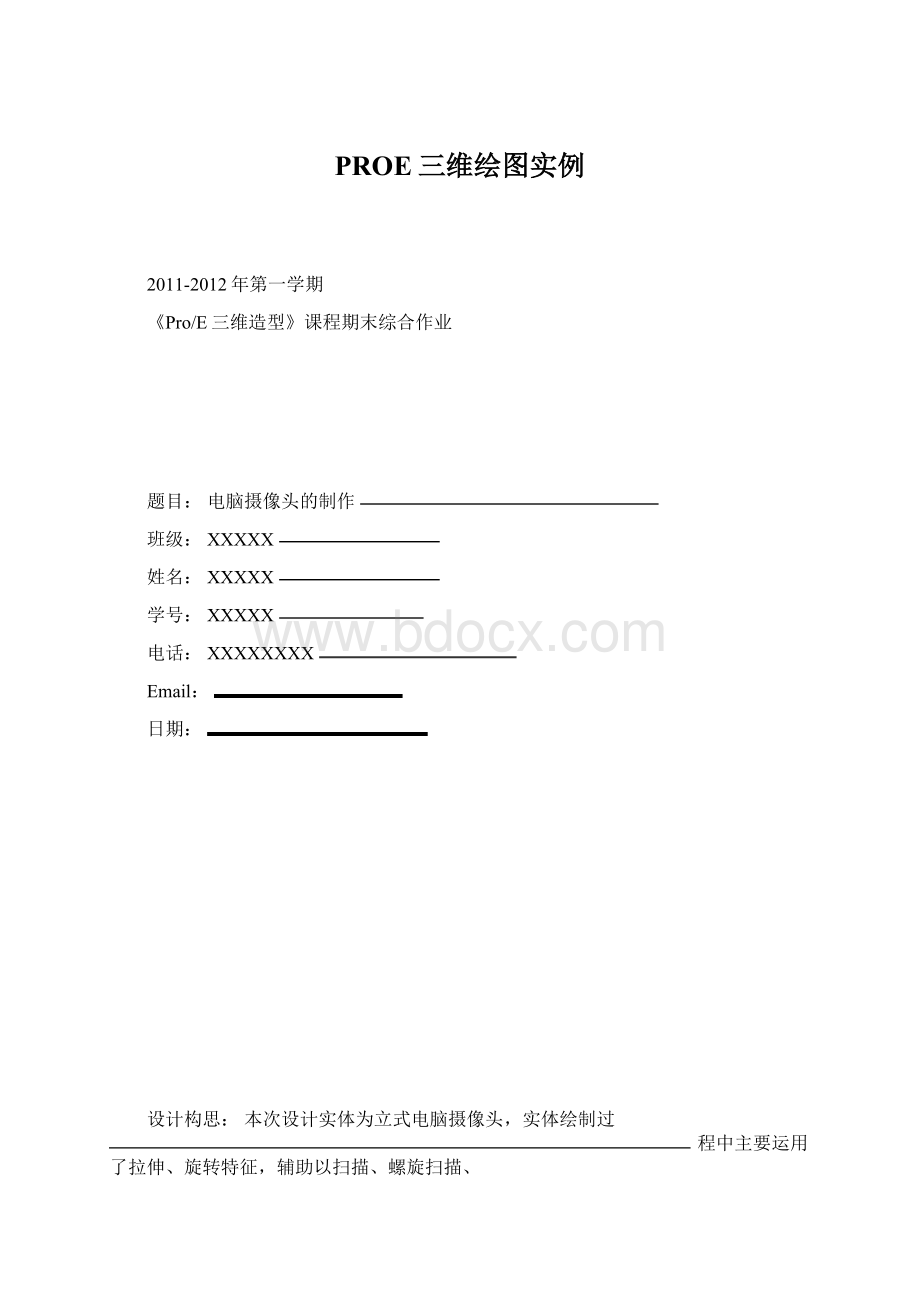
PROE三维绘图实例
2011-2012年第一学期
《Pro/E三维造型》课程期末综合作业
题目:
电脑摄像头的制作
班级:
XXXXX
姓名:
XXXXX
学号:
XXXXX
电话:
XXXXXXXX
Email:
日期:
设计构思:
本次设计实体为立式电脑摄像头,实体绘制过程中主要运用了拉伸、旋转特征,辅助以扫描、螺旋扫描、阵列、圆角、基准点、面等。
特征设计中忽略了实体内部的镶嵌结构,以及弹簧、光学透镜镜片、电线、螺钉等结构。
从工程实践来讲,该实体并不能用单个的零件来阐述,完成的prt文件只能代表摄像头外形特征,并不具有实际意义。
实物图片.
模型截图
制作步骤与说明:
一、绘制头部:
【1】打开程序,先新建一个模型文件:
点击系统工具栏里的“新建”图标,在弹出的“新建”对话框中保持默认值,单击“确定”按钮,进入零件设计界面。
【2】单击下拉菜单【插入】、【旋转】命令,或者直接单击特征工具栏中的“旋转工具”按钮,使用特征面板中的“”图标,单击放置按钮,在弹出的面板中单击其中的“定义”按钮,以绘制旋转截面。
【3】系统弹出“草绘”对话框,选择FRONT面为草绘平面,接收系统默认草绘方向,单击“草绘”按钮,进入草绘工作状态。
的圆(圆100,再绘制一个直径所示:
先绘制一条旋转轴线(图中竖直虚线)1如图】4【.
心过旋转轴线),在剪切至图1所示。
1
图按钮,系统回到零件设计模式。
此时单击“预览”按钮,单击草绘工具栏下面的【5】所示:
模型如图2
2
图按钮,完成曲面旋转特征。
单击下拉菜单中的【文件】,接受默认值,单击【保存】【6
,保存。
”qiuke副本】菜单命令,在新建名称中输入“,然后点击按钮,将上一步、【实体化】】在模型树中选中“旋转1”,单击【编辑】【7得到的球壳实体化得到球。
二、绘制双耳:
【8】单击特征工具栏里的“基准平面工具”,选择RIGHT平面,偏移距离设置为45,新建一个基准平面;再在RIGHT平面另一边新建一个对称基准平面,名称分别为DTM1和DTM2。
【9】单击特征工具栏中的“拉伸”,选择“拉伸为实体”,以DTM1基准平面为草绘平面,单击拉伸实体参数分别为,的圆,得到实体单击完成草绘,60绘制一个直径局部切槽如图3所示。
对切口进行倒圆角处理,圆角半径设为0.5。
图3
所示:
4对称的切口。
如图9为基准,得到与步骤DTM2重复上一步,以】10【.
4
图三、绘制镜头:
【11】点击系统工具栏中的【】、【】命令,选择FRONT为草绘平面,其它选项保持默认,单击,预览如图5所示。
50值,绘制一个直径60,拉伸长度设置为的圆,单击单击确定。
图5
基准面为草绘平面,绘制台阶状的RIGHT】单击特征工具栏中的“旋转”按钮,选择12【.,在单击确定,所得镜头外观如图6“移除材料”按钮所示:
旋转平面,点击,
图6
四、绘制杆:
【13】点击选中模型树中的TOP,单击“拉伸实体”,保持默认值,绘制一个直径为14的,单击确定。
圆,单击,拉伸长度设置为300【14】选中刚刚拉伸得到的实体,单击系统工具栏中的【插入】、【螺旋扫描】、【切口】,弹出的“菜单管理器”接受默认值,单击“完成”,选择FRONT平面,“缺省”,“确定”。
然所示:
7,如图后绘制“扫引轨迹”
图7
单击,在弹出的“扫描螺距”框中输入5.00,单击对号确认。
扫描界面如图【15】8所,在弹出的菜单保持默认值,单击“确定”示。
单击,再在“剪切:
螺旋扫描”菜单中单击“确认”。
所得扫描螺纹如图9。
8
图
图9
【16】对扫描得到的切口进行倒角,半径设置为0.2。
五、绘制麦克风:
【17】绘制头与杆的连接部位。
以TOP为草绘面,绘制一个直径18的圆,拉伸为圆柱,长度为64。
以RIGHT基准面为草绘平面绘制一个与球同心的圆弧,对称拉伸为扇形饼状实体,倒圆角为如图10所示。
10
图,在上一步拉伸得到的圆弧面上创建3单击基准工具栏中的“点”图标个点,】【18
所示。
单击基准工具栏中的“平面”图标11如图,选择新建的三个点,创建一个穿过这.
三个点的基准面DTM3.
图11
【19】以DTM3为草绘平面,绘制麦克风引线,直径为6,长度200。
如图12所示:
12
图单击基准工具栏中的“草绘”图标,以引线末端端面为草绘面草绘几何坐标系。
【20】所示。
13。
如图6、5、DTM4以这个几何坐标系为参照,创建基准平面.
图13
【21】参照步骤【14】、【15】绘制引线上的螺纹(由于此处倒圆角时尺寸太小,反复导致卡机,故不倒圆角),如图14所示。
图14
【22】单击特征工具栏中的“旋转”命令,以DTM5为草绘平面绘制麦克风头部纵剖面的所示的实体。
15一半,旋转得到如图
15
图命令,偏移距离设为023】,创建基准面选中麦克风的端面,点击基准工具栏中的【DTM7。
以该平面为草绘面绘制音孔,并“阵列”,得到如图16所示的实体。
图16
六、绘制底座:
【24】选中FRONT平面,点击系统下拉菜单中的【插入】、【旋转】,接受所有默认值,绘所示的草图。
17制如图
17
图确认,得到实体如图18点击所示。
【25】图标,单击草绘工具栏下方的接受默认值,
18
图图标,在弹出的窗口中接受默认值(偏移选中底座的底面,单击基准工具栏中的26【】量为0.00),从而创建基准平面DTM8。
【27】(绘制底座下面的软垫)单击特征工具栏中的“拉伸”图标命令,选择“拉伸为实体”,草绘平面选择DTM8,此时只有一个参照RIGHT,指定FRONT为第二个参照,单击的圆,单击退出草绘;将拉伸厚度设;绘制一个直径仅比底座直径小大约“确定”4mm图标确定。
所示。
点击19,如图3为
图19
【28】对镜头、底座的外轮廓进行倒角修饰,完成摄像头模型的绘制。
如图20所示。
20
图学习本课程的收获与建议:
通过这一个学期的学习,我基本掌握了PRO/E草图的绘制技巧,同时掌握了大部分实体特征的绘制。
PRO/E较之CAD软件在实体模型的绘制方面有无比强大的优势,尤其是曲面造型。
在学习了CAD建模之后再接触proe并不觉得有什么困难,学习这一课程最重要的就是练习,通过对作业、课本上典型例题的练习,掌握起来不难。
在我看来,设计过程中,软件只是一个表达的工具,同一个特征可以通过许多不同的命令来实现。
与同学们相比,我学的并不是很好,从开学数周装不上rpoe软件开始,就一直跟不上进度,好在最后用借来的教程恶补了下。
当然,学习过程中还有不少问题,比如往往意识不到设计的根本问题:
可用性。
就我来说,设计的最高要求就是可行,其次是可以设计出来,从不考虑加工工艺的难易度、模具基础等。
总的来说,一个学期的学习,还是很有收获的。
建议:
PRO/E三维造型这门课对于机械设计等专业的同学们来说,具有很大的益处,有必要列为必修课,并且要增加课时才能满足学习需要。